Aujourd'hui, les smartphones permettent de filmer en haute qualité, et les téléchargements (YouTube, cours etc.) remplissent rapidement l'espace disque. HitPaw Edimakor résout ce problème en maintenant la qualité tout en compressant les vidéos MP4 trop lourde Découvrez ce programme révolutionnaire pour compresser vos vidéos Si besoin, suivez ce guide.
Partie 1 : Qu'est-ce que la compression vidéo ?
Cette partie explique en détail la compression vidéo et son utilité. Il s'agit de réduire la taille des fichiers tout en préservant la qualité. Essentielle pour les vidéos HD (encombrantes et difficiles à partager), la compression libère de l'espace et facilite le partage. Nous présenterons ensuite HitPaw Edimakor, solution optimale pour compresser sans perte de qualité.
Partie 2 : Comment compresser sans perte de qualité avec HitPaw Edimakor
Ce chapitre s'adresse aux utilisateurs de vidéos 4K ou volumineuses qui craignent la dégradation qualitative. HitPaw Edimakor est un programme expert avec support multilingue (dont le français) qui réduit intelligemment la taille des fichiers sans compromis sur la qualité.
Suivez le tutoriel ci-dessous pour maîtriser
-
Téléchargez et lancez HitPaw Edimakor.
-
Cliquez sur "Nouveau Projet" et importez votre fichier.

-
Sélectionnez le format de sortie et l'emplacement de sauvegarde.

-
Cliquez sur "Exporter" une fois la compression terminée.

-
Astuces pour minimiser la perte de qualité
- Choisir une résolution adaptée
Optez pour une résolution cohérente avec l'usage (ex : 1080p suffit pour du mobile).
- Régler le débit binaire
Ce paramètre crucial influence directement la qualité. Un débit trop bas altère l'image, trop élevé il gonfle la taille. HitPaw Edimakor optimise automatiquement ce réglage.
- Sélectionner un codec performant
Les codecs H.264/H.265 offrent un excellent taux de compression. Le H.265 surpasse particulièrement le H.264 en efficacité à qualité égale.
Partie 3 : Top 5 des logiciels de compression vidéo MP4 trop lourde
Découvrez ici une comparaison détaillée des solutions fiables, avec leurs forces et faiblesses.
-
1. CompresserVideo.fr
CompresserVideo.fr est la solution idéale pour compresser une vidéo MP4 trop lourde sans sacrifier la qualité. Notre outil gratuit réduit considérablement le poids de vos fichiers, avec une compression pouvant atteindre 90 %, tout en conservant une excellente définition. Optimisez vos vidéos MP4 en quelques clics pour un partage plus facile et un stockage optimisé !
Avantages :
- Gratuit et facile à utiliser. Compression rapide sans inscription, idéal pour les débutants.
- Diminue le poids des vidéos MP4 jusqu’à 90% sans perte majeure de qualité.
- Solution en ligne, accessible depuis n’importe quel navigateur.
Inconvénients :
- Certaines vidéos très lourdes peuvent nécessiter une version premium.
- Bien que optimisée, une compression extrême peut altérer la résolution.
- Nécessite un bon débit pour les gros fichiers.

-
2. Windows Movie Maker
Logiciel gratuit Microsoft proposant une fonction basique de réglage de taille à l'export.

Avantages :
- Compatibilité Windows optimale.
- Interface intuitive pour débutants.
- Comme il s'agit d'un programme fourni par défaut, aucune installation supplémentaire n'est nécessaire.
Inconvénients :
- Étant un programme spécialisé dans l'édition, les options de compression sont limitées.
- Malheureusement, la prise en charge des dernières versions a été interrompue, ce qui rend les mises à jour impossibles.
- Ce programme présente des limites évidentes pour la compression de vidéos haute définition.
-
3. Freemake Video Converter
Le troisième est Freemake Video Converter, un programme gratuit adapté aux fonctions d'édition simples et à la réduction de la taille des fichiers compressés.

Avantages :
- Plus de 500 formats vidéo et audio sont pris en charge.
- Il offre également des fonctions d'édition vidéo simples, comme la découpe, la rotation et l'ajout d'effets.
- Les paramètres de sortie, tels que la résolution, le débit binaire et la fréquence d'images, peuvent être spécifiés séparément.
Inconvénients :
- Une version gratuite est disponible, mais elle inclut un filigrane lors de l'enregistrement.
- La conversion de fichiers volumineux ou de haute qualité peut être lente.
- Ce programme ne prend pas en charge le coréen.
-
4. Any Video Converter
Le quatrième programme est Any Video Converter, un logiciel permettant une conversion et une édition vidéo simples, comme les programmes mentionnés précédemment.

Avantages :
- Il prend en charge divers formats vidéo tels que MP4, MOV, MKV et AVI, ce qui est pratique.
- Les paramètres de sortie, comme la résolution, le débit binaire et la fréquence d'images, peuvent être personnalisés.
- Il permet de télécharger des vidéos en ligne depuis YouTube, Facebook ou Instagram.
Inconvénients :
- L'absence de support en coréen peut rendre son utilisation difficile.
- Certaines fonctionnalités sont classées comme avancées et ne sont disponibles que dans la version payante.
- Le manque de support pour les codecs ou technologies récentes peut le rendre inadapté à la compression vidéo.
-
5. VSDC Video Converter
Le cinquième programme de compression vidéo, VSDC Free Video Converter, prend également en charge divers formats vidéo et est adapté à l'extraction audio et à la compression.

Avantages :
- Il prend en charge les vidéos HD comme H.264/AVC, AVCHD, MTS/MSTS, TOD/MOD et TS.
- Divers formats vidéo tels que DVD, AVI, MOV, MP4, MPEG, WMV, FLV et MKV sont pris en charge.
- Il permet d'extraire l'audio d'une vidéo et de sauvegarder des images individuelles.
Inconvénients :
- Les fonctionnalités avancées nécessaires peuvent n'être disponibles que dans la version payante.
- La conversion de fichiers volumineux peut prendre beaucoup de temps.
- L'interface est complexe et le programme ne prend pas en charge le coréen.
Partie 4. FAQ sur la compression vidéo
Dans cette partie, nous avons compilé les questions les plus fréquentes sur la réduction de la taille des fichiers compressés, espérant que cela vous sera utile.
-
Q1. Après compression, la vidéo est corrompue ou ne lit pas correctement. Pourquoi ?
A1. Lors de l'utilisation d'un programme de compression, des paramètres trop extrêmes ou un codec inadapté peuvent endommager la vidéo. Une compression excessive entraîne une perte de données et une baisse de qualité. Nous recommandons d'utiliser les préréglages de HitPaw Edimakor pour éviter cela.
-
Q2. Quel format et quels paramètres choisir pour une compression maximale ?
A2. Pour une compression extrême, le codec H.265 (HEVC) est recommandé. L'option "Super Compression" de HitPaw Edimakor offre un excellent taux de compression sans sacrifier la qualité.
-
Q3. La compression vidéo prend trop de temps. Pourquoi ?
A3. La compression est un processus complexe qui prend du temps, surtout pour les fichiers volumineux ou haute qualité, ou si le CPU est faible. Pour accélérer le processus, utilisez la fonction d'accélération GPU de HitPaw Edimakor.
-
Q4. Pouvez-vous recommander un programme de compression vidéo ?
A4. Parmi les programmes recommandés, HitPaw Edimakor se distingue par sa qualité de compression, son support en coréen et sa facilité d'utilisation. Ses préréglages permettent une compression facile sans expertise technique.
Conclusion
Nous avons exploré la compression vidéo et les programmes associés. Réduire la taille des vidéos tout en préservant la qualité n'est pas facile pour les débutants. Cependant, HitPaw Edimakor permet à tous de réduire considérablement la taille des fichiers tout en maintenant une haute qualité. Son interface en coréen rend la compression vidéo rapide et pratique. Le AI Lip-Sync vidéo de HitPaw Edimakor En l'utilisant, vous pouvez maximiser l'efficacité de votre travail, alors essayez-le dès maintenant !
HitPaw Edimakor (Montage Vidéo)
- Montage vidéo basée sur l'IA sans effort, aucune expérience n'est requise.
- Ajoutez des sous-titres automatiques et des voix off réalistes aux vidéos avec notre IA.
- Convertissez des scripts en vidéos avec notre générateur de scripts IA.
- Explorez une riche bibliothèque d'effets, d'autocollants, de vidéos, d'audios, de musique, d'images et de sons.

Page d'accueil > Conseils de montage vidéo > Méthode la plus simple pour compresser vidéo MP4 trop lourde
Laisser un Commentaire
Créez votre avis sur les articles HitPaw Edimakor





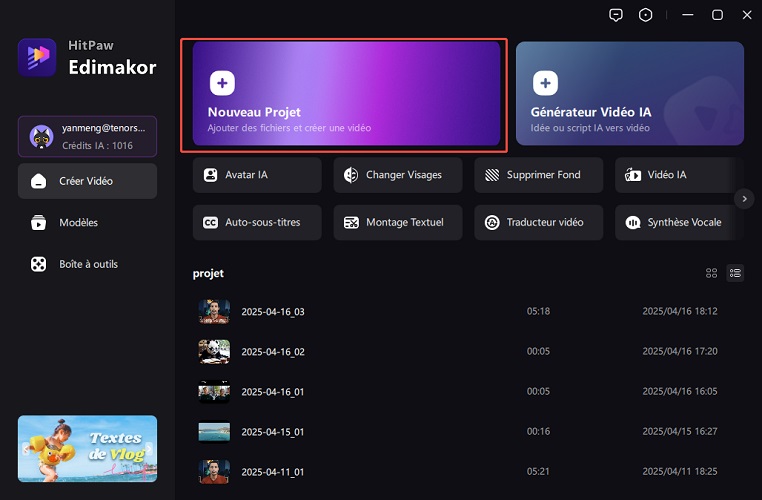
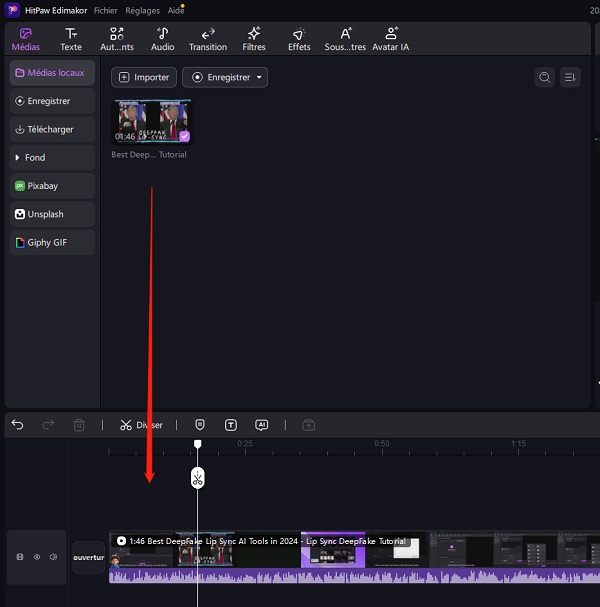
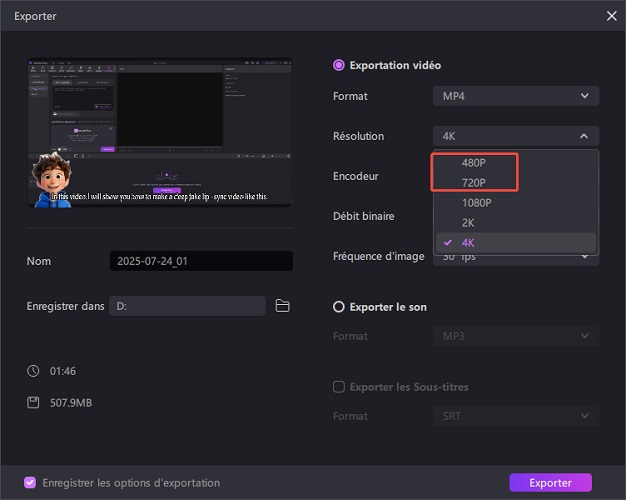
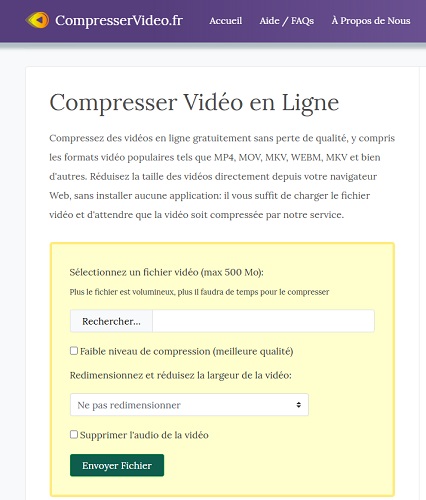
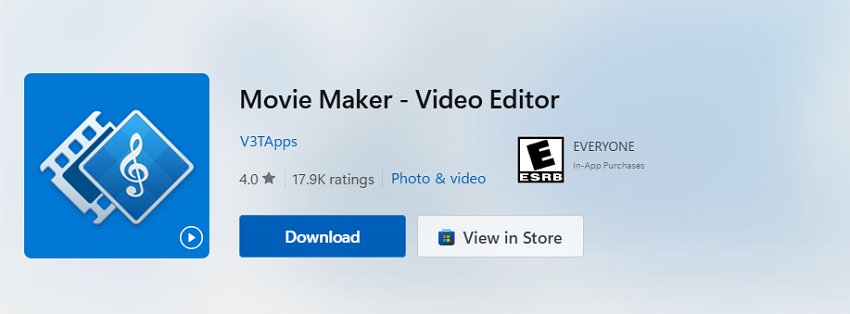
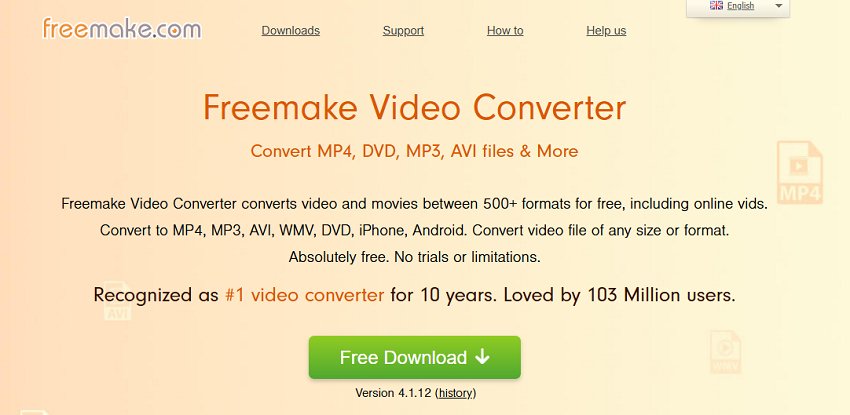
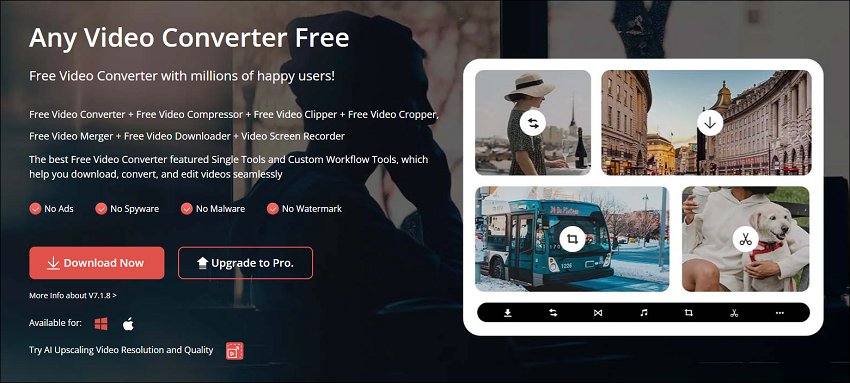
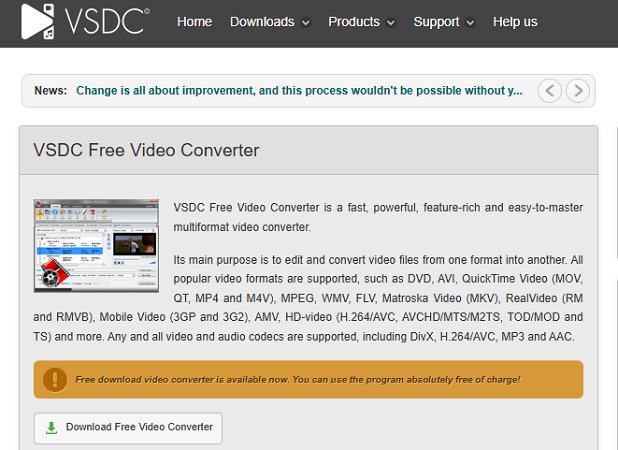




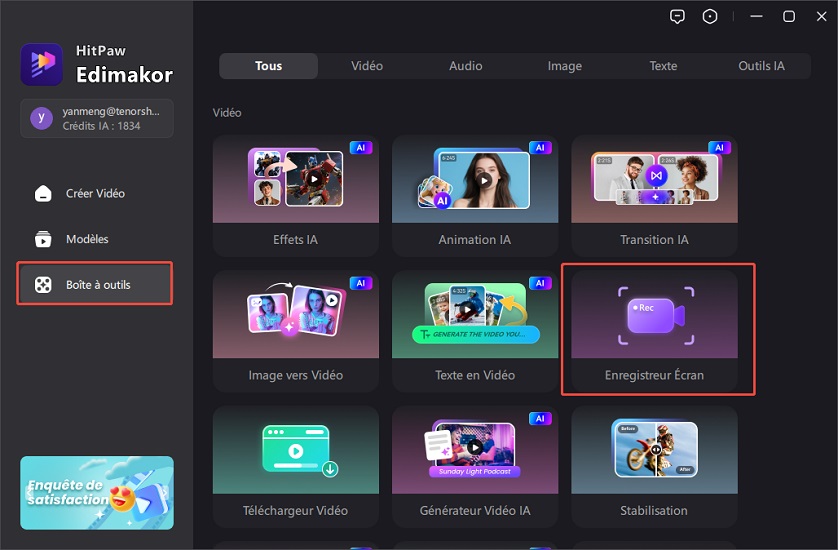
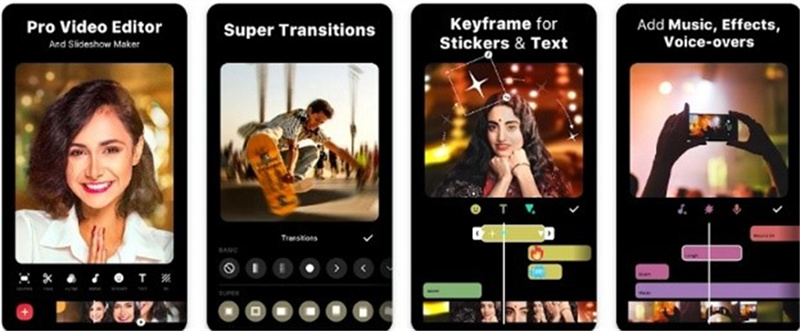
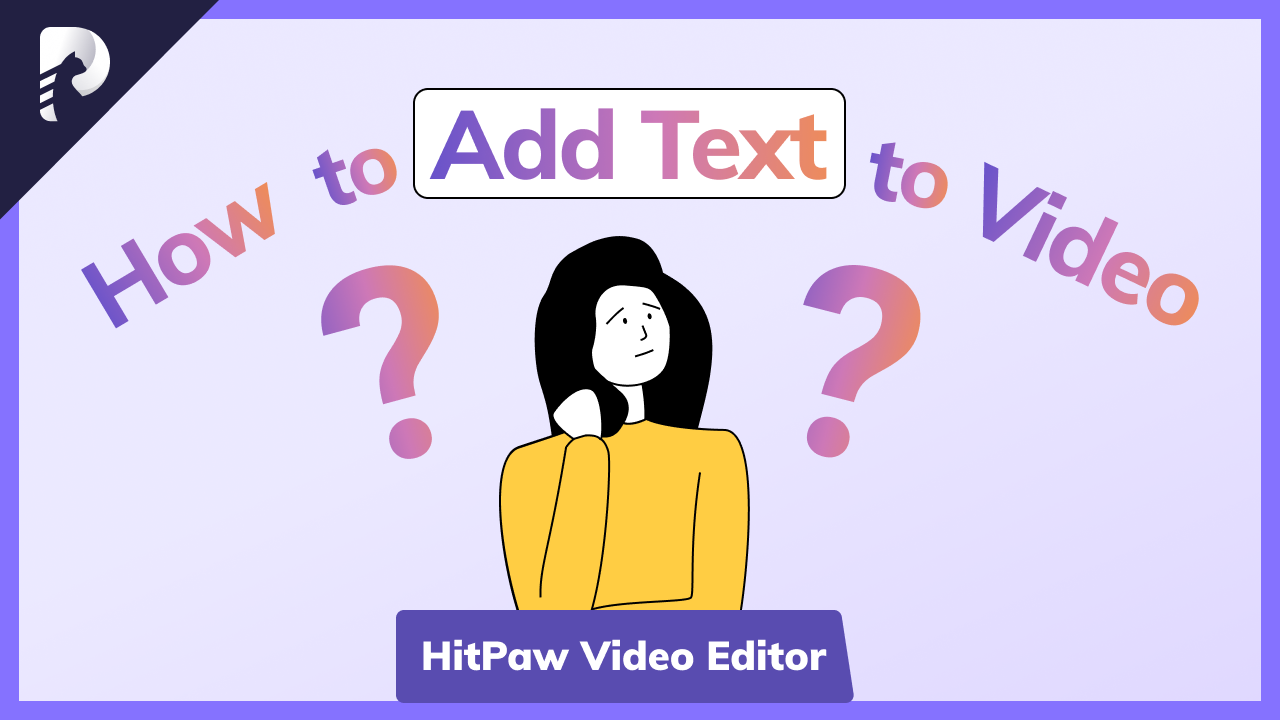
Renaud Norbert
Rédacteur en chef
Renaud Norbert le rédacteur en chef d'Edimakor, dédié à l'art et à la science du montage vidéo. Passionné par la narration visuelle, Yuraq supervise la création de contenu de haute qualité qui propose des conseils d'experts, des tutoriels approfondis et les dernières tendances en matière de production vidéo.
(Cliquez pour noter cet article)